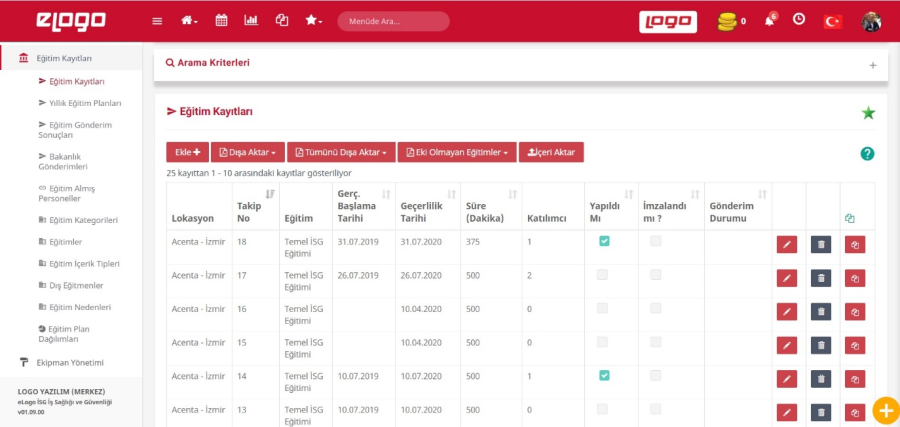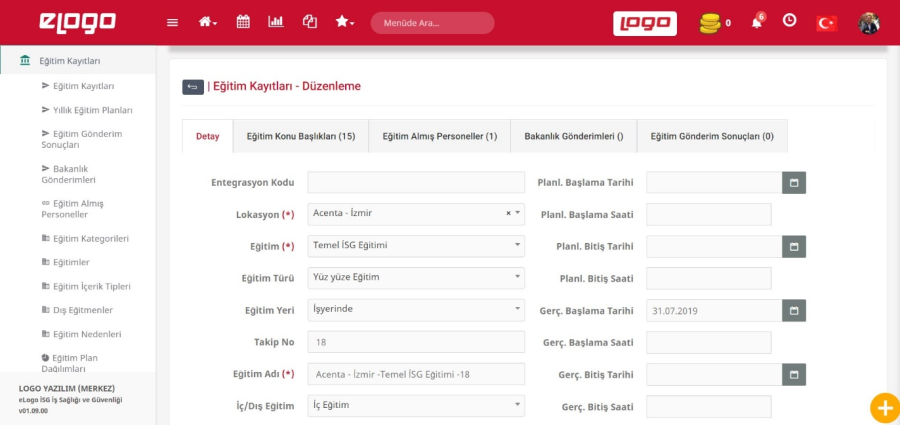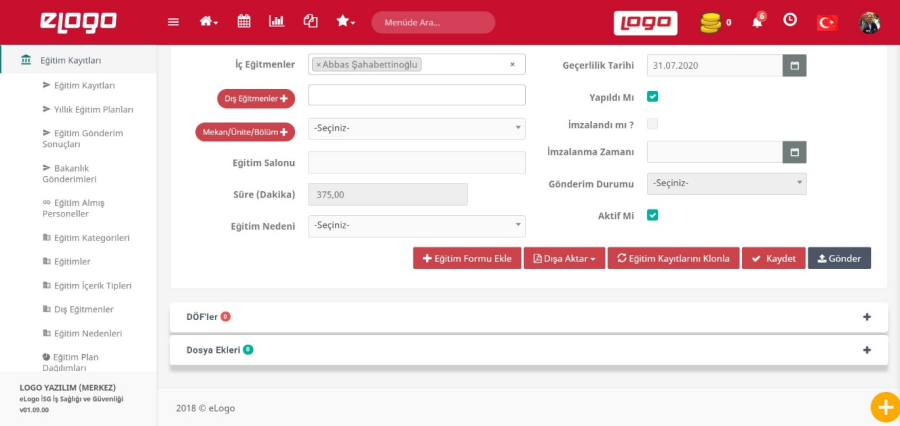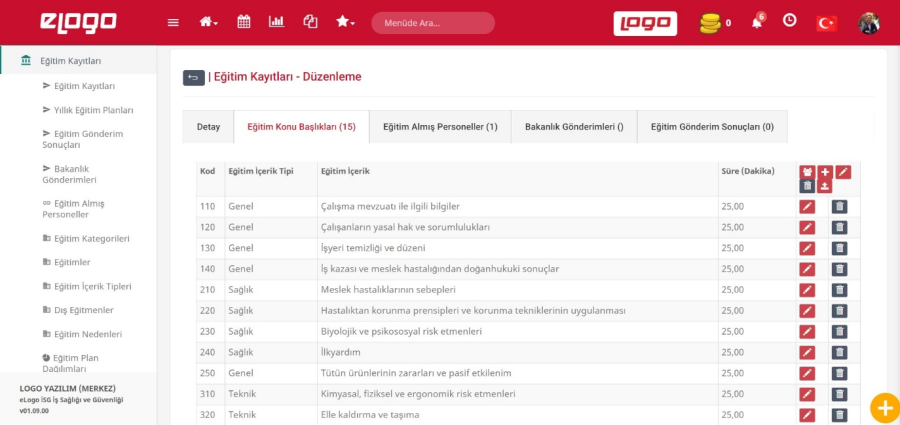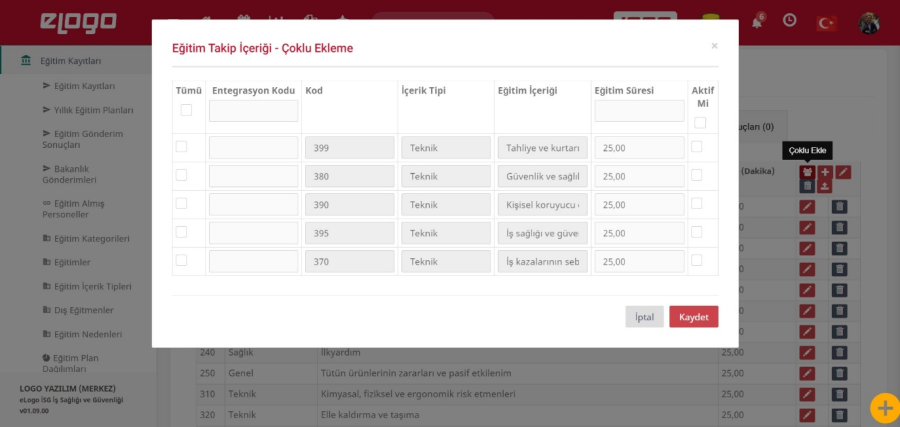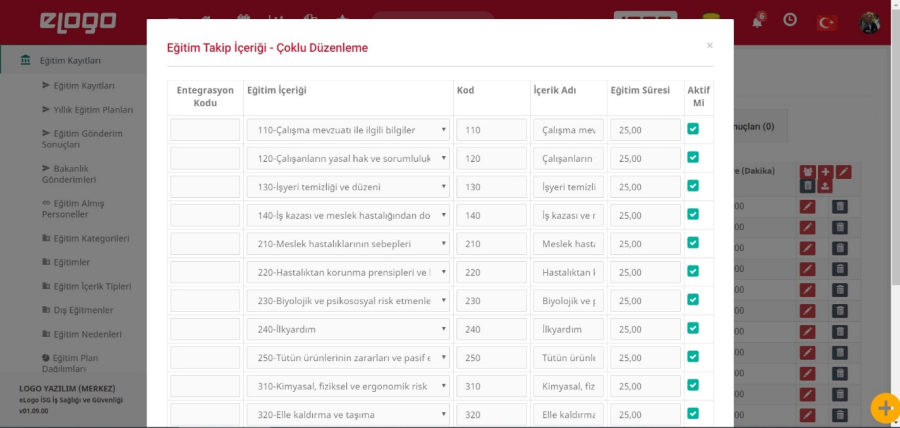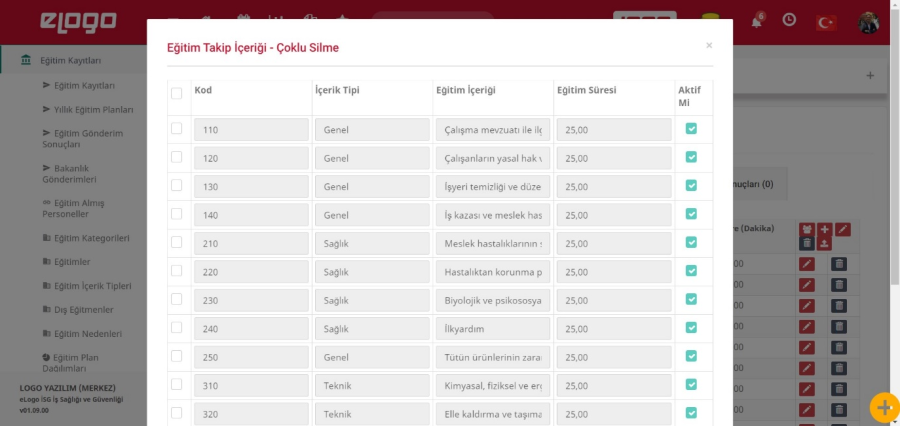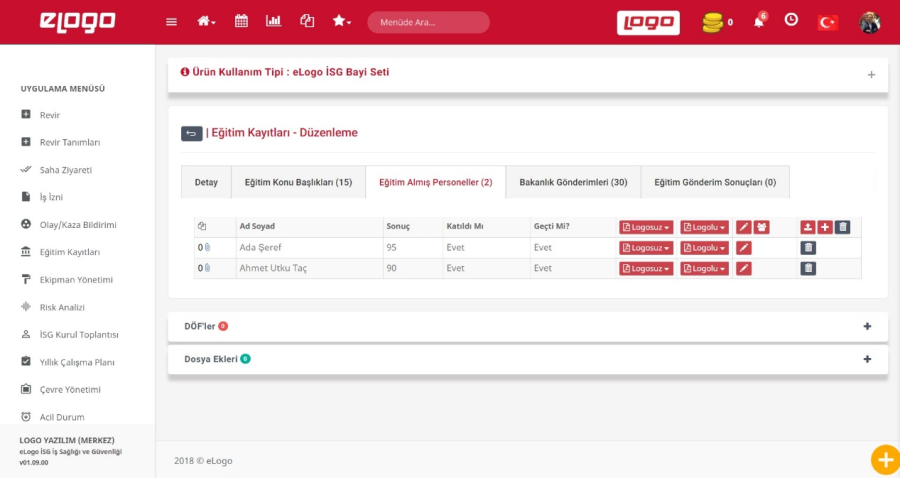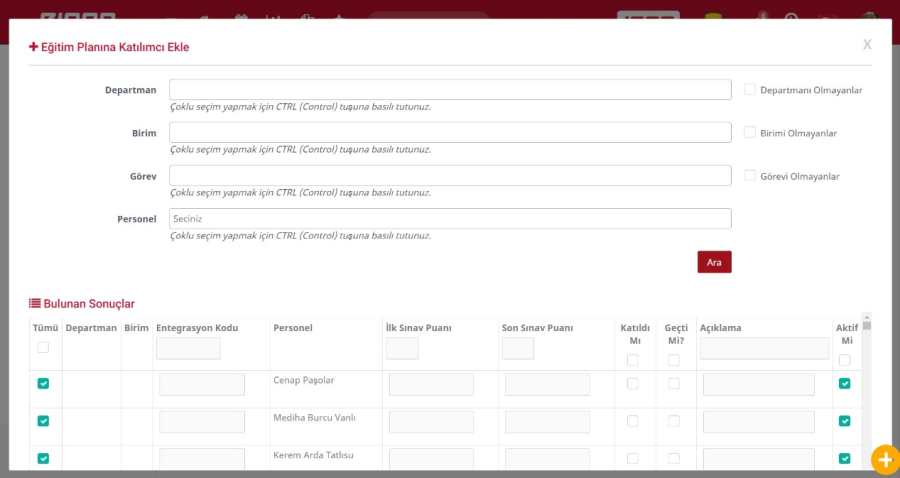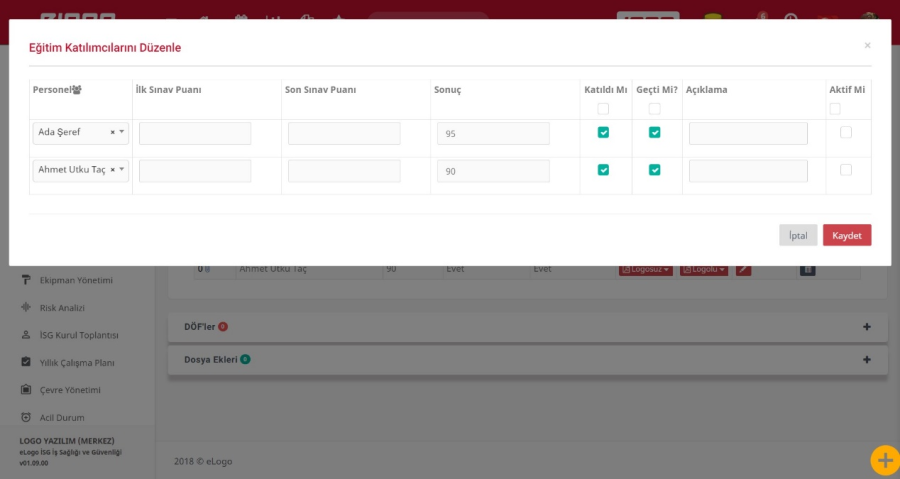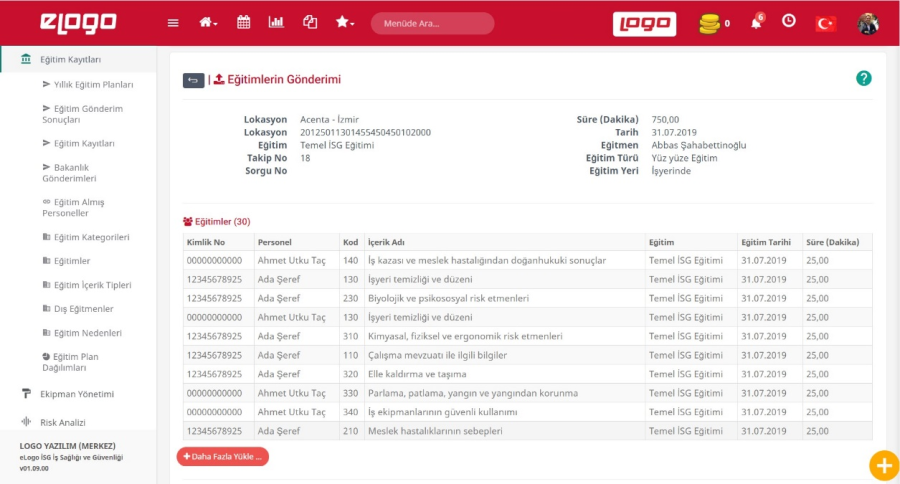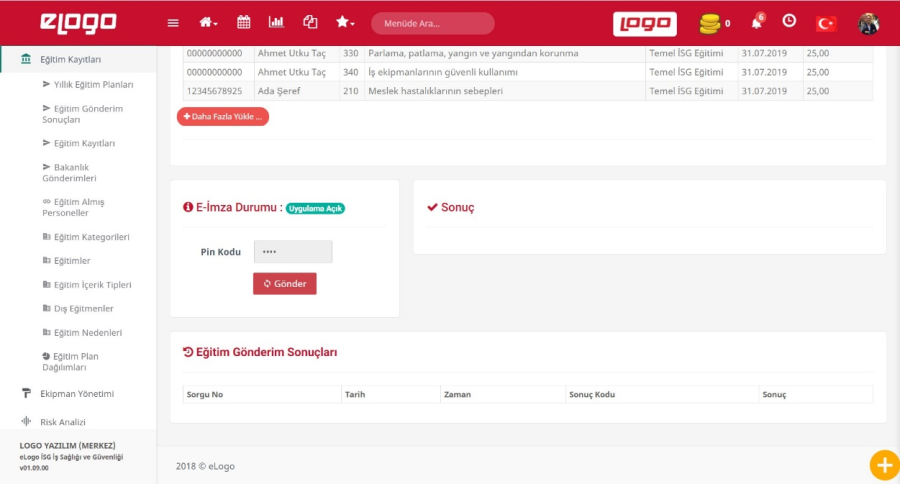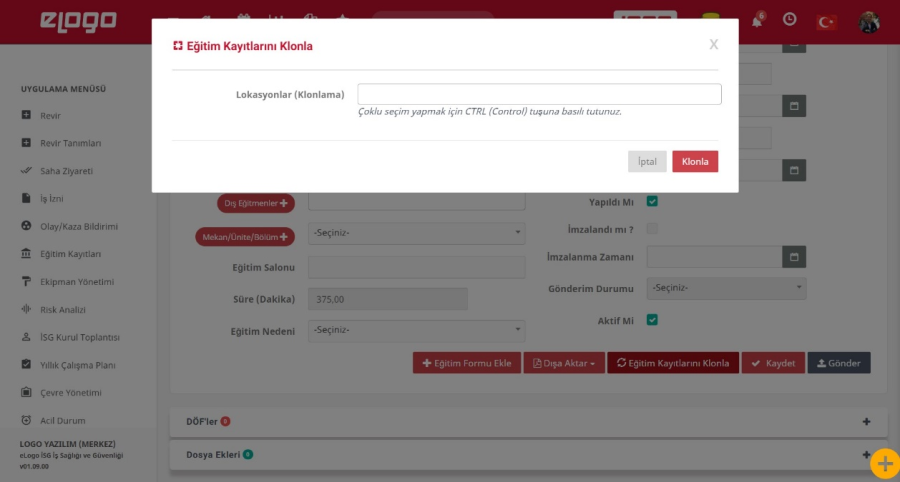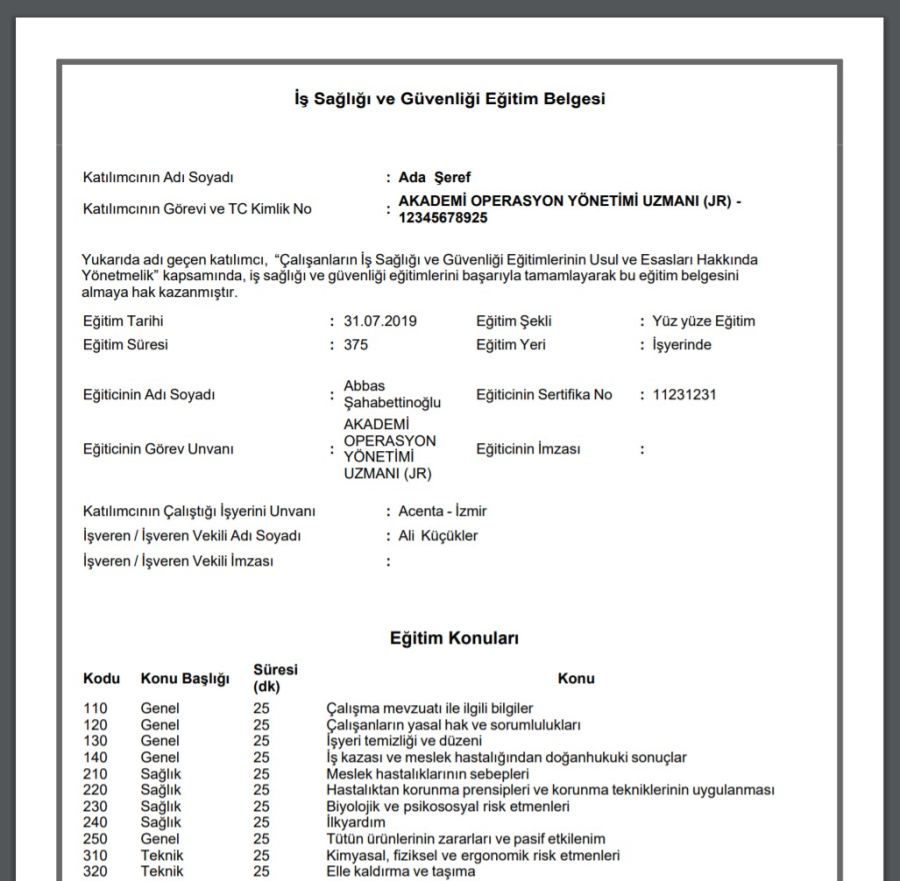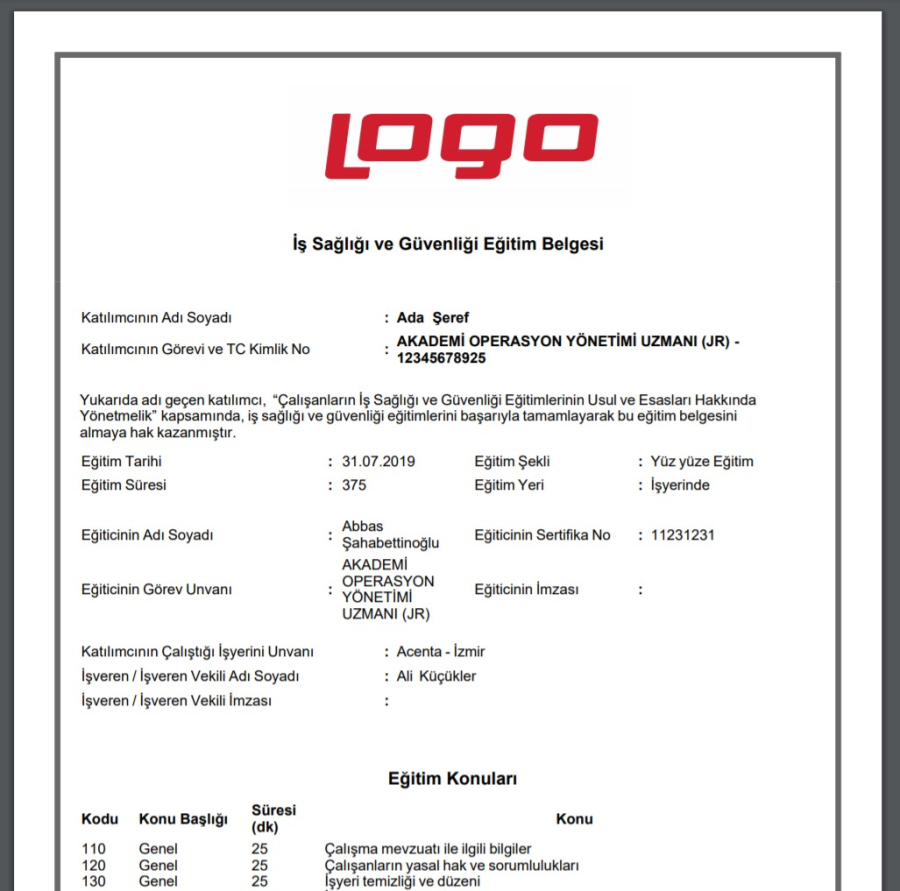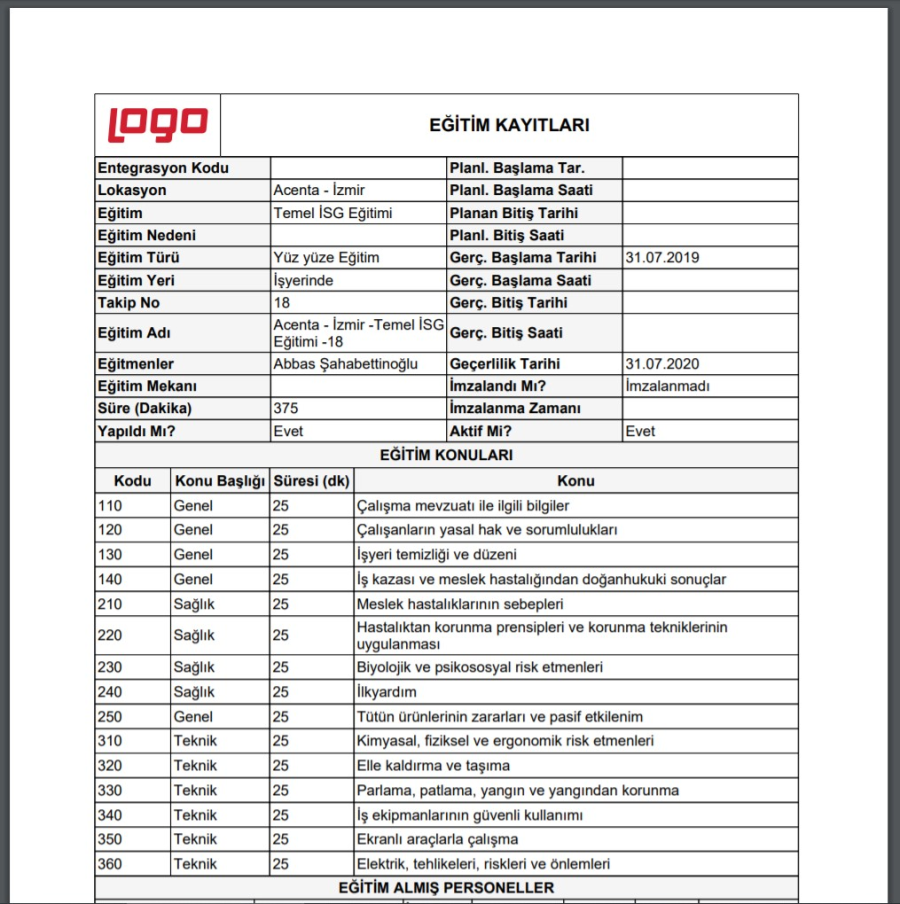Page History
Eğitim kayıtları eklemek için Eğitim Takipleri Modülünde bulunan Eğitim Kayıtları seçeneği kullanılır. Yeni Eğitim Kaydı eklemek için, gelen liste ekranının sol üstünde bulunan Ekle butonu kullanılır.
Eğitim Kayıtları bilgileri girilir.
Eğitim Kayıtları bilgileri girilir.
Eğitim Konu Başlıkları sekmesinde konu başlıkları seçilir.
Çoklu konu başlıkları seçilir.
Çoklu olarak konu başlıkları düzenlenir.
Konu başlıkları çoklu olarak düzenlenir.
Eğitim almış personeller sekmesinde, eğitime katılan personeller eklenir.
Personeller çoklu olarak aratılıp eklenir.
Eğitim almış personeller çoklu olarak düzenlenebilir.
Eğitim almış personeller çoklu olarak silinebilir.
İBYS sistemine yollanacak eğitim detayları görülür.
İBYS sistemine eğitim gönder butonu ile gönderilir.
Klonla butonu ile ilgili söz konusu eğitim başka bir lokasyona klonlanır.
Logosuz eğitim sertifikası alınır.
Logolu eğitim sertifikası alınır.
Eğitim raporu çıktısı alınır.
Eğitim raporu çıktısına resim eklenir.
...
| Info |
|---|
Ayrıntılı bilgi için doküman videosuna tıklayınız. |
Dönemsel Eğitim Planı eklemek için uygulama menüsünden “Eğitim Yönetimi” ana modülüne, bu modülden de “Dönemsel Eğitim Planları”na tıklanır. Yeni bir Dönemsel Eğitim Planı eklemek için listeleme ekranındaki “Ekle” butonuna basılır.
“Dönemsel Eğitim Planı-Ekleme” ekranında gerekli görülen alanların doldurulmasının ardından “Kaydet” butonuna basılır.
Artık yeni bir dönemsel eğitim planı eklenmiştir ve bununla “Dönemsel Eğitim Planı-Düzenleme” ekranından “Detay” sekmesi açılır. Bu sekmeden ilgili eğitim planına ait detay bilgiler görüntülenir ve düzenlenir.
“Konular” sekmesine tıklanıp bu sekme altından ilgili eğitim için “Amaç”, ”Hedef”, ”Kapsam” bilgileri girilir. Yeni konu eklemesi yapabilmek için ekleme butonu olan “+”ya tıklanır. Açılan ekleme ekranında gerekli alanların doldurulmasıyla “Kaydet” butonuna basılır.
“Planlanan Eğitimler” sekmesine tıklanarak planlanan eğitim bilgisi eklenir. Yeni bir planlanan eğitim eklemek için ekranda yer alan “+” butonu kullanılır.
Açılan ekleme ekranında “Eğitim Türü”, “Ad” ve “İç/Dış Eğitim” alanları zorunludur. Gerekli alanların doldurulmasıyla “Kaydet” butonuna basılır.
“Onaylayanlar” sekmesine tıklanmasıyla ilgili eğitim için onaylayan personel bilgisi eklenir. Yeni bir onaylayan eklemek için ekrandaki “+” butonu kullanılır.
Açılan ekleme ekranında “Personel” ve “Görev” zorunlu alanlardır. Gerekli alanlar doldurularak “Kaydet” butonuna tıklanır.